【損益通算で節税!】株やFXの確定申告!!【e-Taxで簡単】

株やFXで投資をしていると年間で損失となってしまう年もあります。
そういうときに確定申告することで上手に損益通算して節税をすることができます。
証券会社の口座は特定口座(源泉徴収あり 配当等受入)で年末調整もあるから確定申告したことないけど、
ことし損失が出て証券会社間で損益通算したい。。。
ことしだけでは損益通算しきれないので損失を繰り越したい。。。
そんな理由からことしはじめて確定申告をしなくてはならなくなった方に、
この記事では、
- 株やFXで損失がある方が
- 別の証券会社の譲渡益と「損益通算」したり
- 「損失を繰り越し」するために
- 「e-Tax」をつかって
- インターネットで確定申告を完了する
その方法について、わかりやすく解説します。
申告分離課税について
申告分離課税とは?
確定申告には、所得税、贈与税、消費税などがありますが、この記事では所得税の申告分離課税の確定申告について解説します。
上場株式、投資信託、国債、社債などを売買したことで得た譲渡益には「上場株式等の譲渡所得」として20%(所得税15%、住民税5%)が課税されます。
また、東日本大震災からの復興のための資金として平成25年(2013年)から平成49年(2037年)までは所得税の2.1%が復興特別所得税としてかかります。
したがって2037年までは所得税15.315%と住民税5%が課税されることになります。
これは申告分離課税として総合課税とは切り離して課税されます。
同様に金融商品先物取引、商品先物取引、外国為替証拠金取引(FX)など差金決済に関する所得には「先物取引に係る雑所得」として課税されます。
税額は「上場株式等」と同じ所得税15.315%と住民税5%です。
もし上場株式等で損失が出てしまった場合はその年の上場株式等全体の譲渡益、配当、分配金と損益通算ができます。
それでも損失の方が多かったばあいは確定申告することで翌年から3年間損失を繰り越して控除することができます。
先物取引についてもその中で損益通算や損失の繰り越しができます。
これが申告分離課税の概要です。
申告分離課税といっても「特定口座(源泉徴収あり 配当等受入)」にしているかたは、その証券会社の口座の中で納税がすんでいます。
口座内での損益通算もされていますのでこれまで確定申告をしたことがないかたも多いと思います。
しかし、もし複数の証券会社で口座をもっていて全体で損益通算をしたい場合は確定申告が必要です。
証券口座で受け取っていない(銀行や郵便局の窓口や振り込みで受け取るなど)配当や分配金などと損益通算したい場合も確定申告が必要です。
損失が大きく1年で損益通算しきれない場合も確定申告をすればこの先3年間は損失を繰り越すことができます。
配当や分配金への課税
上場株式の配当や投資信託の分配金などについては所得税15.315%と住民税5%が源泉徴収されそこで納税は完了しています。
確定申告は不要です。
もし確定申告する場合は申告分離課税(所得税15.315%と住民税5%)か総合課税(累進課税)を選ぶことができます。
上場株式等で譲渡損が生じたときは申告分離課税を選ぶことで配当益と損益通算することで源泉徴収された税金が戻ってきます。
また総合課税を選ぶことで累進税率が源泉税率20.315%よりひくい場合などでは差額分がもどったり配当控除により税額が減ったりします。
状況にあった方法をえらぶことができます。
e-Taxについて
e-Taxとは?
e-Taxとはインターネット経由で税金関係の手続きができるシステムです。パソコン、タブレット端末、スマートフォンなどで手続きが可能です。
また、2019年からe-Taxがより簡単にできるようになりました。
これまでは、まずマイナンバーカードを作り、そのうえでパソコンにICカードリーダライタを装着して利用していました。
ICカードリーダライタがない方は購入しなくてはなりませんでした。
2019年からは、IDとパスワードを管轄の税務署で発行してもらうことで、マイナンバーカードやICカードリーダライタなしでもe-Taxができるようになりました。
これは、あくまでマイナンバーカードとICカードリーダライタが普及するまでの暫定措置とのことですが、これでe-Taxが身近になりそうです。
マイナンバーカードとICカードリーダライタをつかった方式も、2019年からより便利になりました。
途中で16桁の利用者識別番号や8桁以上の暗証番号を入力する必要がなくなりました。余裕ができたらマイナンバーカード方式にしていくことをおすすめします。
e-Taxには、つぎのようにいろいろメリットがあります。
- 確定申告がオンラインで完結する(混雑する税務署に行かなくてもいい)
- 本人確認書類を添付する必要がない(住民票などが不要)
- 領収書などを添付する必要がない(ただし保存しておく義務はあり)
ID・パスワードを申請
まず、国税庁のホームページであなたの住所の管轄税務署を確認してください。
そして、その税務署に免許証(または身分を証明するもの)を持ってID・パスワードの申請に行ってください。
パスワードは英数混在する8桁以上で設定します。簡単な手続きで16桁のID(利用者識別番号)が即日発行されます。
2月中旬から3月中旬は窓口がたいへん混雑するので早めに準備することをおすすめします。
確定申告書の作成
確定申告書の作成は国税庁の「確定申告特集」のページからスタートします。
このページは確定申告のシーズンが近づくと最新のページに更新されます。
トップ画面
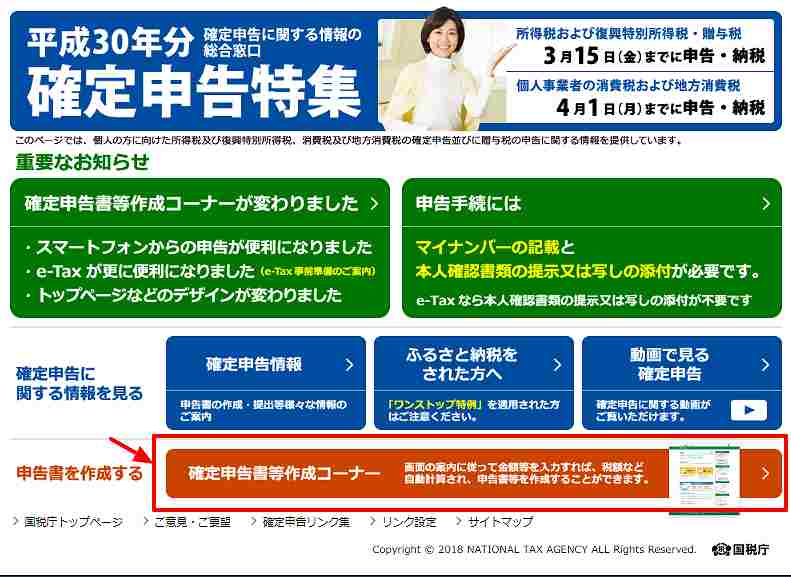
申告書の作成は「確定申告書等作成コーナー」で行ないます。
「確定申告書等作成コーナー」をつかうと、流れに沿って記入をしていくだけで簡単に申告書が作成できます。計算も自動でしてくれますから安心です。
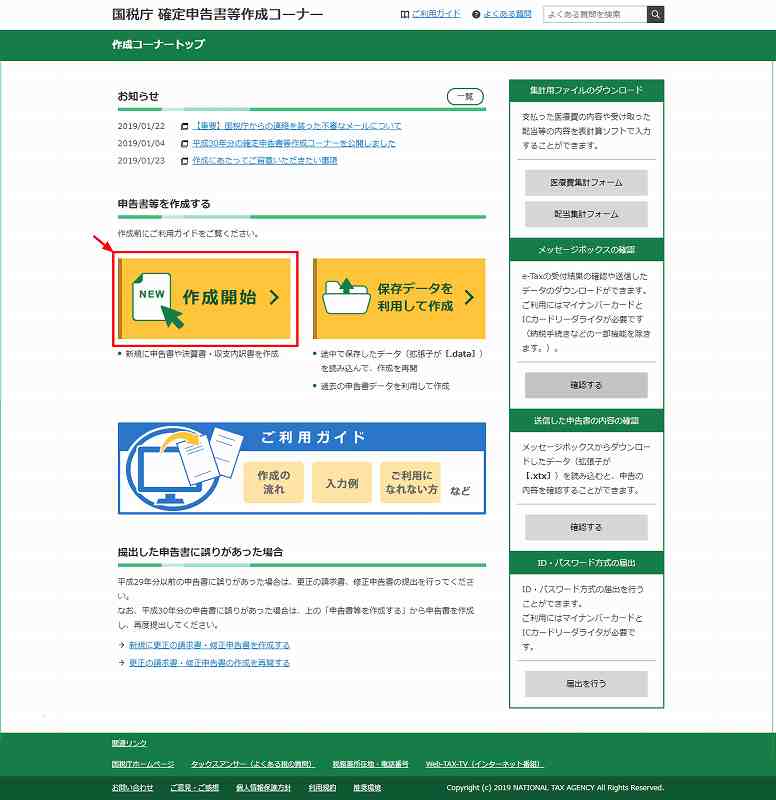 こちらが「確定申告書等作成コーナー」のトップ画面になります。矢印の「作成開始」からはじめます。
こちらが「確定申告書等作成コーナー」のトップ画面になります。矢印の「作成開始」からはじめます。
事前準備
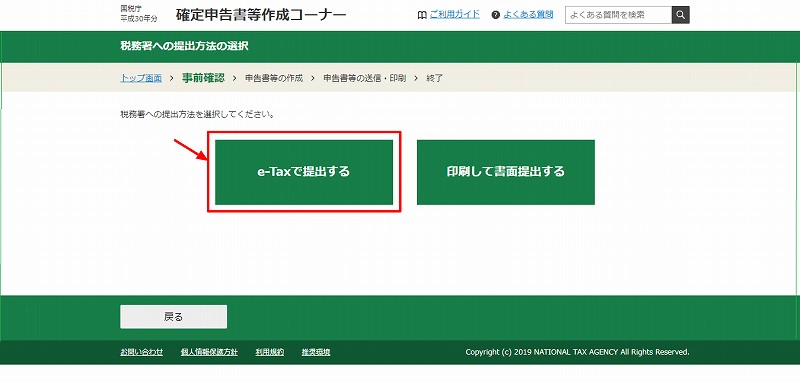
まず、最初の画面で「e-Taxで提出する」をえらびます。
右側の「印刷して書面提出する」は、このコーナーで作成した申告書をプリントアウトして税務署に持参するか郵送するひと用です。
この記事では、e-Taxをつかってインターネットで送ることにトライします。
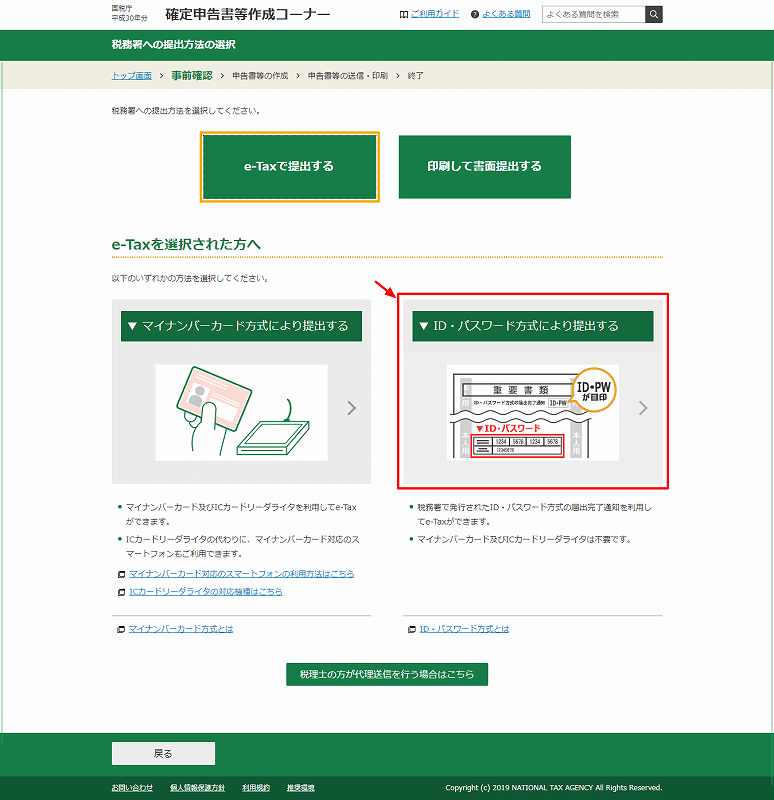 「e-Taxで提出」をえらぶと、下のほうに「ID・パスワード方式により提出する」のボタンがあらわれます。これを押します。
「e-Taxで提出」をえらぶと、下のほうに「ID・パスワード方式により提出する」のボタンがあらわれます。これを押します。
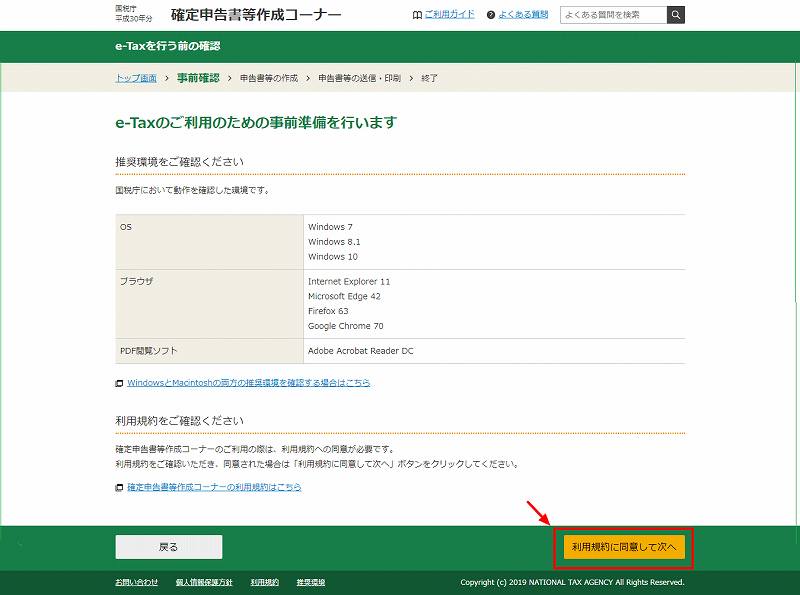
申告書を作成するためのパソコンの推奨環境が表示されます。ご自分のパソコンのOS、ブラウザ、PDF閲覧ソフトを確認してください。
問題なければ「利用規約に同意して次へ」を押してください。
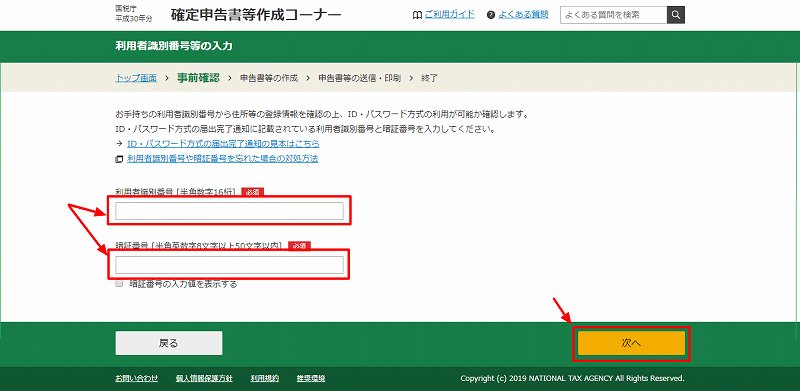
税務署で入手した「利用者識別番号」(ID)と「暗証番号」(パスワード)を入力して、「次へ」を押します。
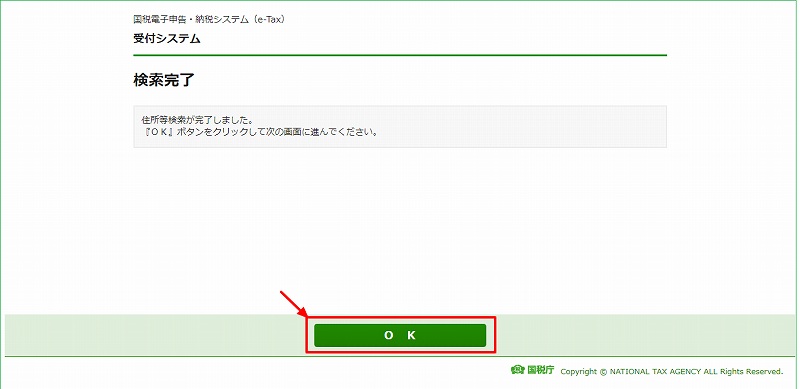
システムのなかで住所等の検索が行なわれ、問題がなければ「検索完了」と表示されます。そのまま「OK」を押します。

申告書を作成するまえに住所、氏名、生年月日などを確認します。とくに問題がなければ「申告書等を作成する」を押します。
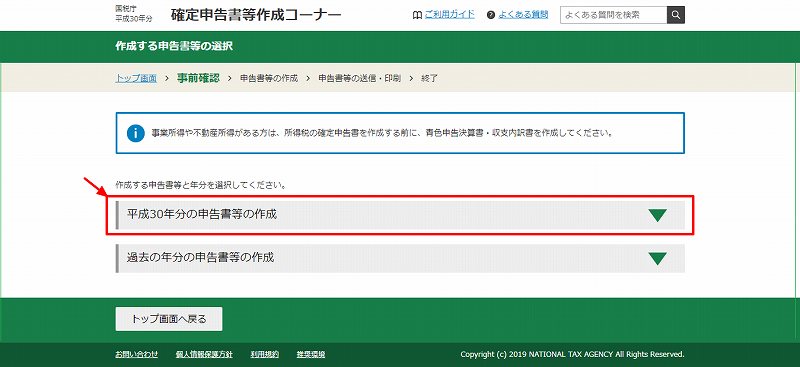
申告書を作成する年を選択します。ふつうは前年分になります。
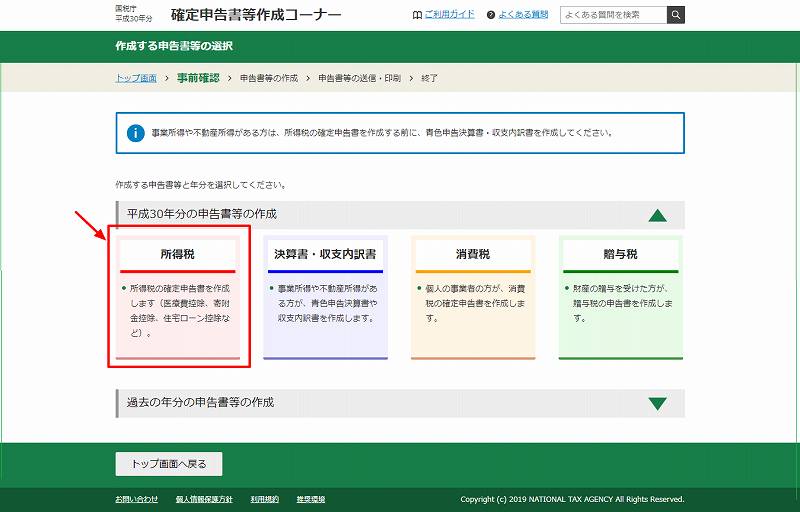
ここでは「所得税」を選択します。
申告書の作成スタート
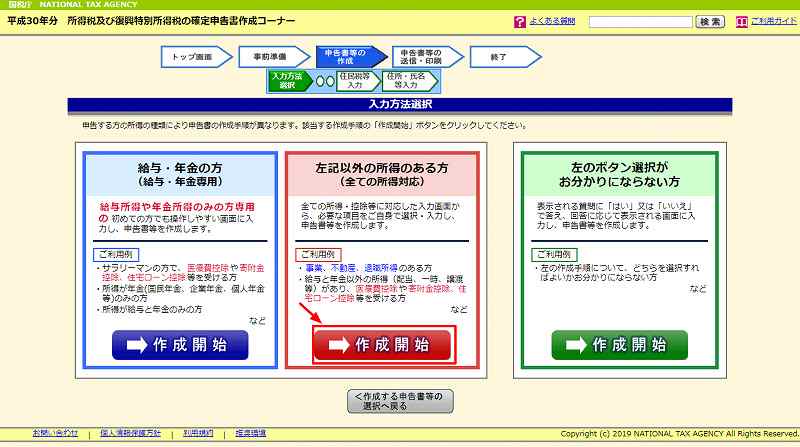
ここでは「左記以外の所得のある方(全ての所得対応)」の「作成開始」を押します。
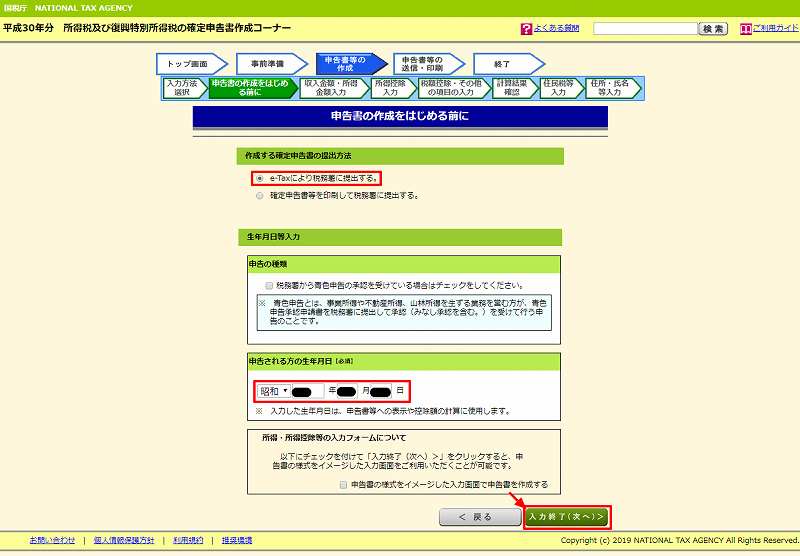
「e-Taxにより税務署に提出する」にチェックが入っていることを確認、生年月日を確認したら「入力終了(次へ)」を押します。
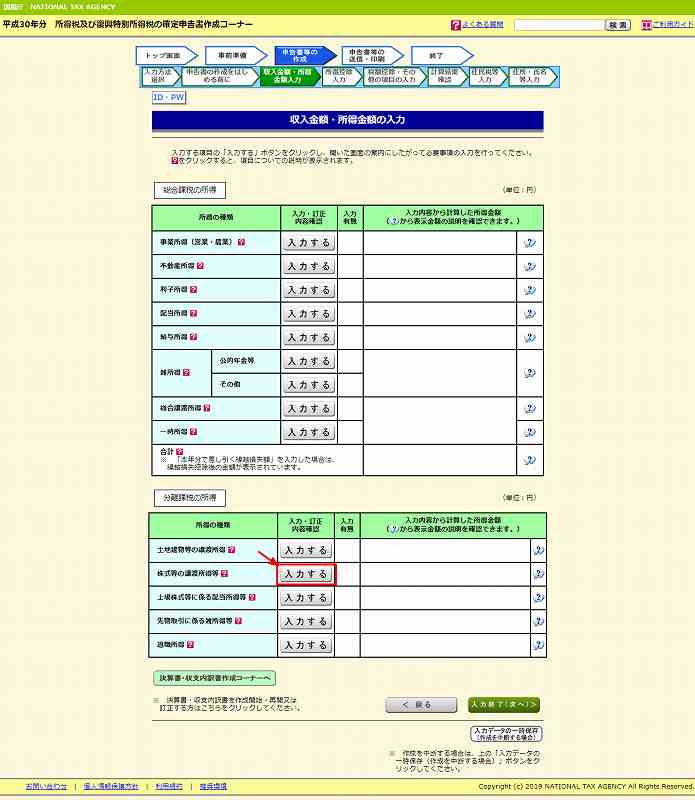 「株式等の譲渡所得等」の「入力する」を押します。
「株式等の譲渡所得等」の「入力する」を押します。
ここからは
A証券 特定口座(源泉あり 配当受入)は15万円の譲渡損失と1万円の配当益
B証券 特定口座(源泉あり 配当受入)は10万円の譲渡益と2万円の配当益
この2つの証券会社の損益通算をする
という場合を想定して進めます。
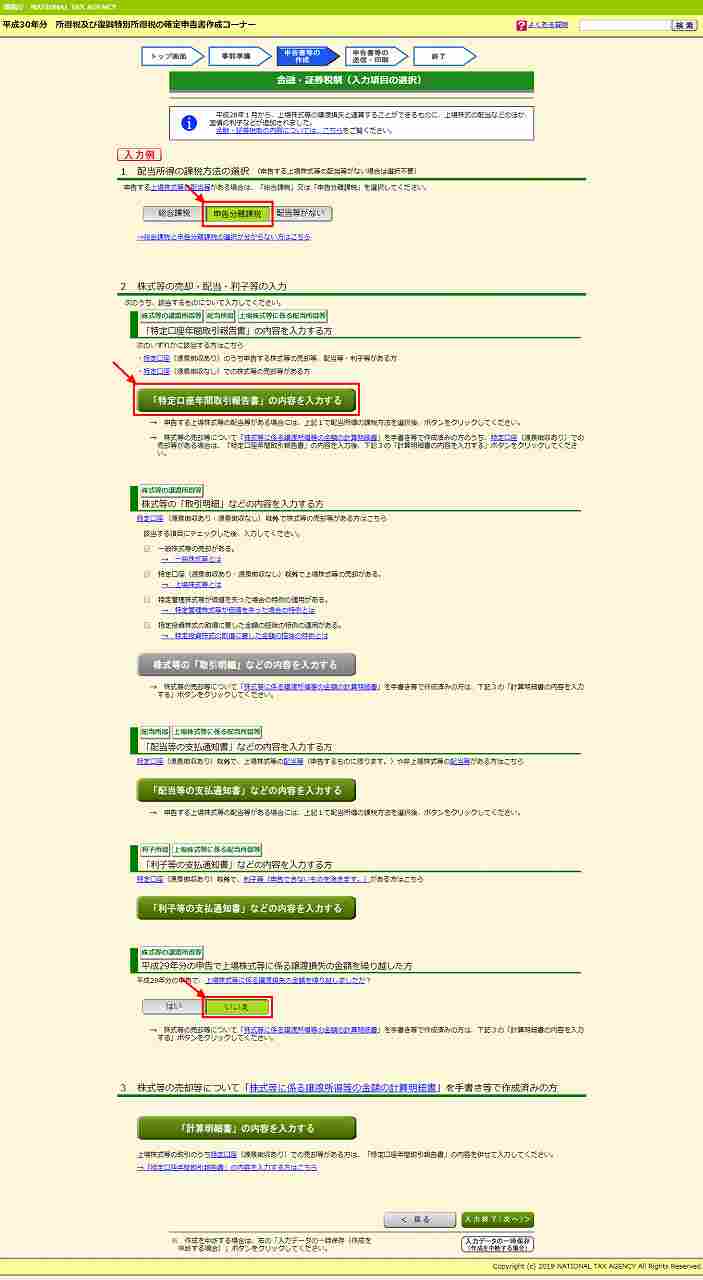 いろいろ書いてあるので複雑に見えますが入力するところは限られてます。
いろいろ書いてあるので複雑に見えますが入力するところは限られてます。
まず、「1配当所得の課税方法の選択」で「申告分離課税」を選びます。
下のほうの「上場株式等の譲渡損失に係る金額を繰り越した方」という項目の「いいえ」も押しておきます。
「2株式等の売却・配当・利子等の入力」の「「特定口座年間取引報告書」の内容を入力する」を押して入力をはじめます。
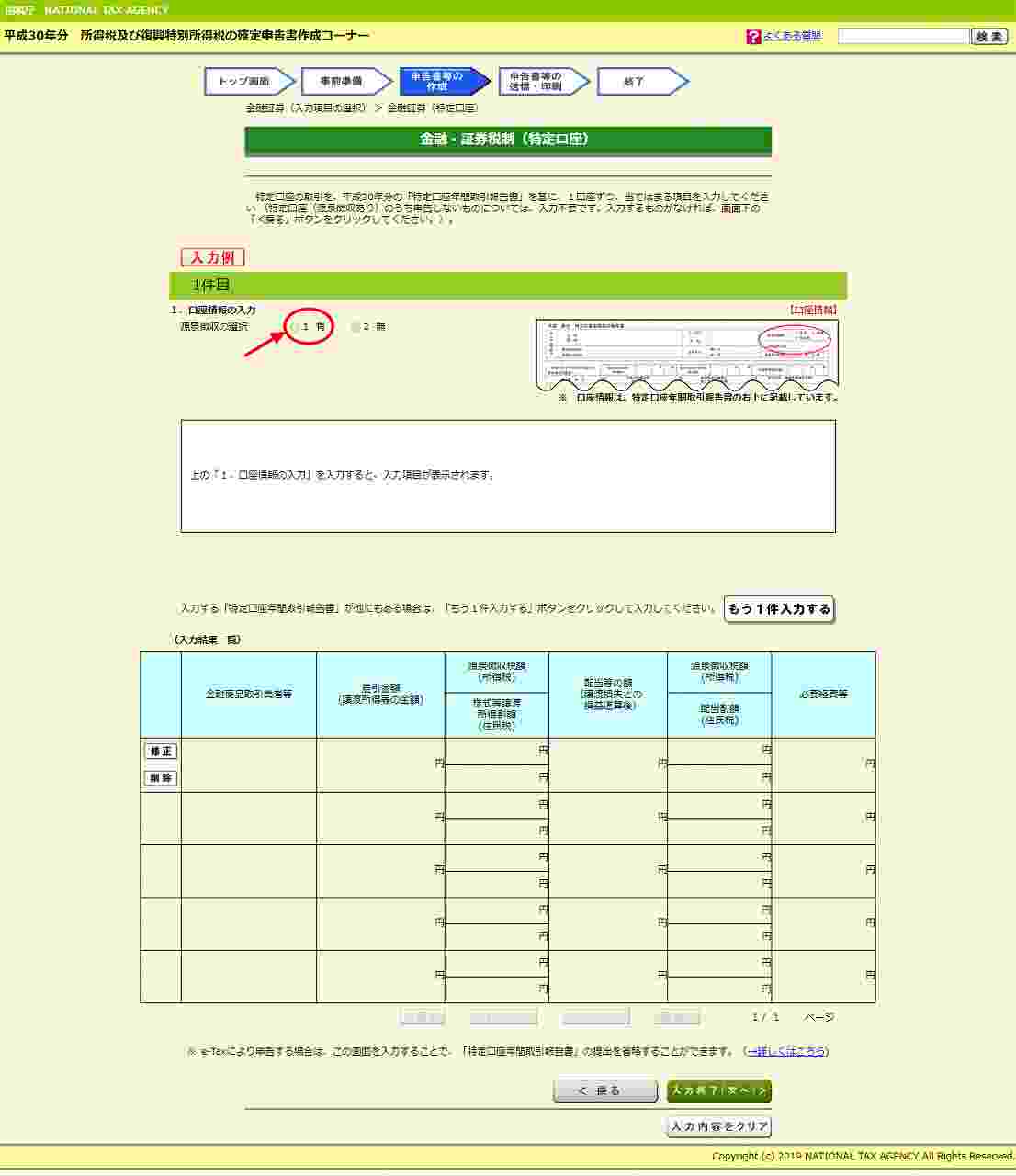 「1.口座情報の入力」の「源泉徴収の選択」で「1.有」にチェックを入れます。
「1.口座情報の入力」の「源泉徴収の選択」で「1.有」にチェックを入れます。
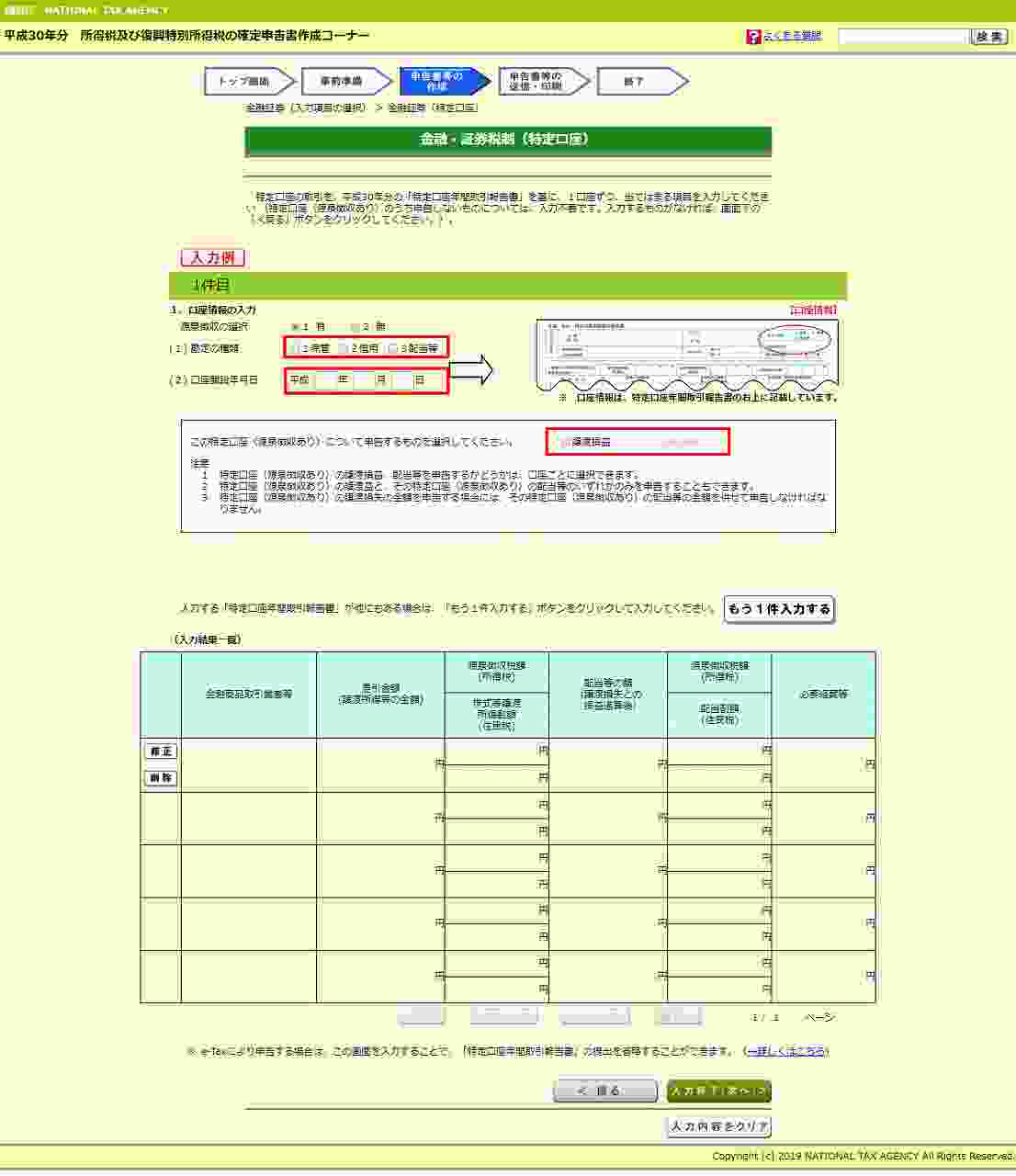
すぐ下に「(1)勘定の種類」「(2)口座開設年月日」「この特定口座(源泉徴収あり)について申告するものを選択してください。」などがあらわれます。
A社の特定口座年間取引報告書をみながら記入をしていきます。申告は「譲渡損益」と「配当等」の両方をチェックします。
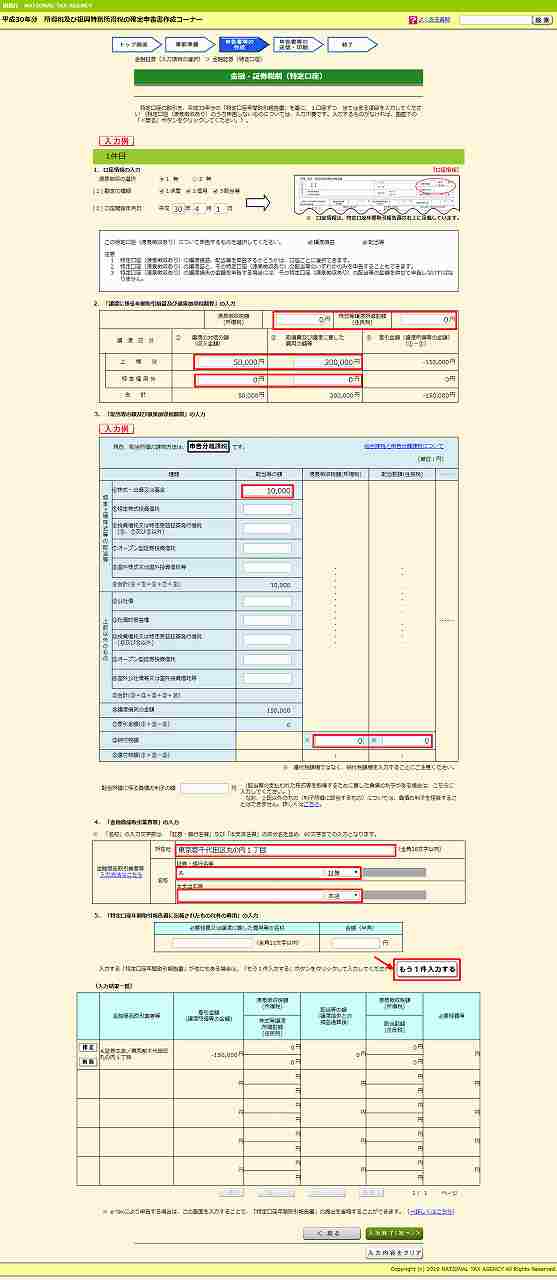
下に記入スペースがあらわれますので
2.「譲渡に係る年間取引損益及び源泉徴収税額等」の入力
3.「配当等の額及び源泉徴収税額等」の入力
4.「金融商品取引業者等」の入力
に特定口座年間取引報告書をみながら記入をしていきます。
記入が終わったら「もう1件入力する」を押します。
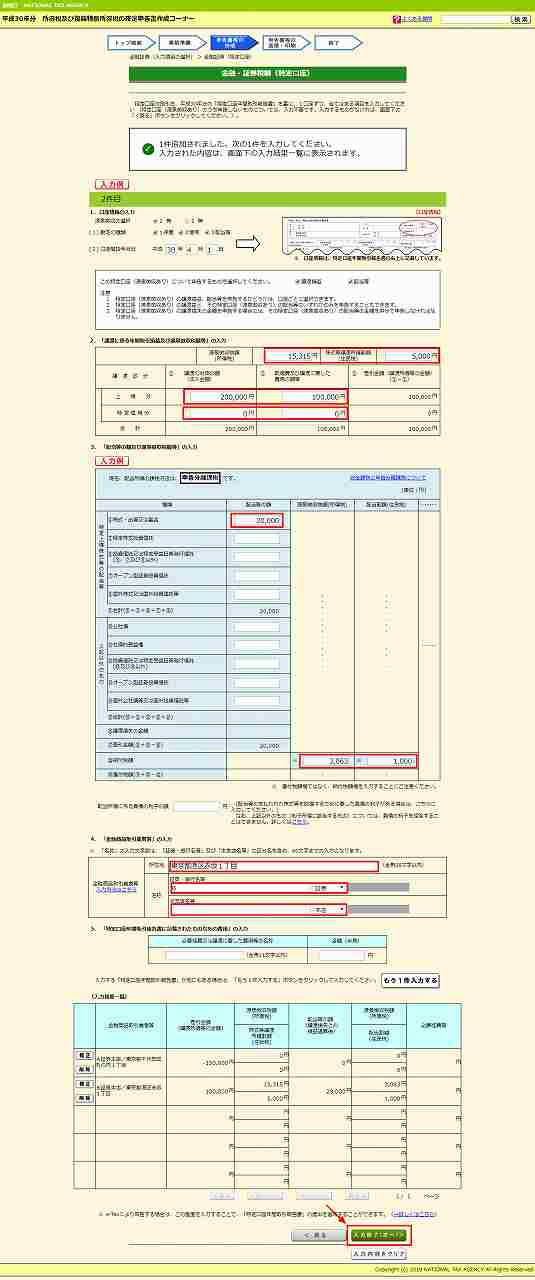
2件目の記入が終わったら一番下の「入力結果一覧」で入力内容を確認。問題なければ「入力終了(次へ)」を押します。
すると「株式等の譲渡所得等」の入力画面にもどりますのでそのまま右下の「入力終了(次へ)」を押します。
 この画面ではA証券、B証券の譲渡所得の損益計算結果が表示されます。ここでは2つの証券会社の譲渡所得は5万円の損失です。
この画面ではA証券、B証券の譲渡所得の損益計算結果が表示されます。ここでは2つの証券会社の譲渡所得は5万円の損失です。
問題がなければ「確認終了(次へ)」を押します。
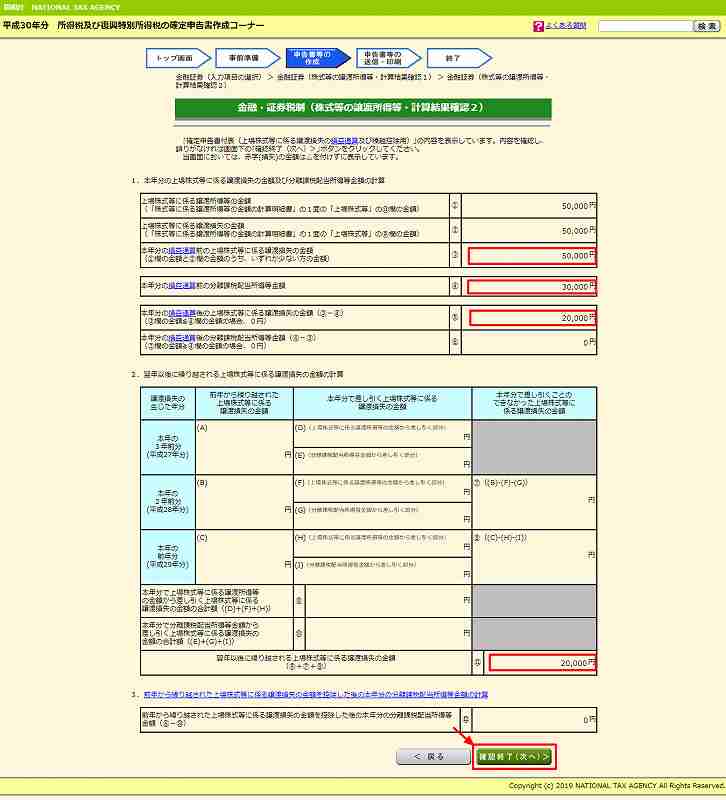 A証券、B証券の合計で譲渡損失5万円、配当所得3万円となり、損益通算により最終的に譲渡損失2万円が残ります。
A証券、B証券の合計で譲渡損失5万円、配当所得3万円となり、損益通算により最終的に譲渡損失2万円が残ります。
この2万円は翌年以降に繰り越されます。
問題がなければ「確認終了(次へ)」を押します。
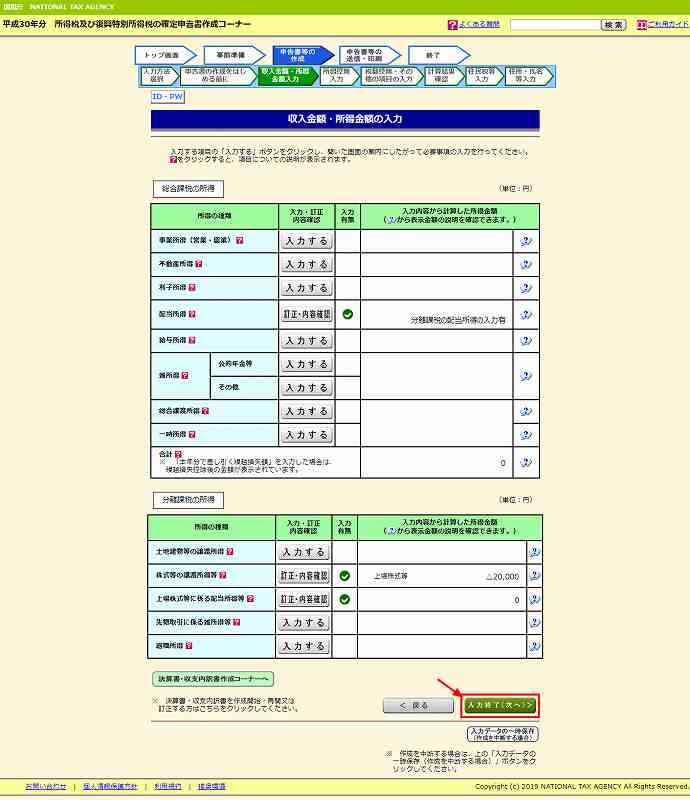 最初の画面にもどってきますので「入力完了(次へ)」を押します。
最初の画面にもどってきますので「入力完了(次へ)」を押します。
所得控除の入力
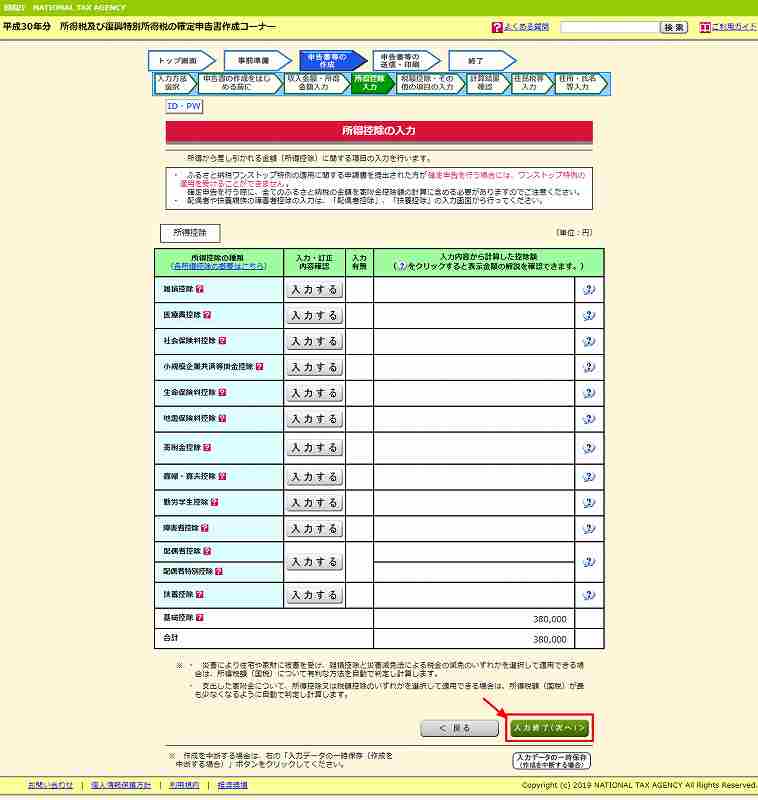
所得控除の入力画面になります。申告したい所得控除があればここで入力していきます。
1つの項目の入力がおわるとこの画面にもどってきます。
所得控除には「医療費控除」「社会保険料控除」「生命保険料控除」「地震保険料控除」「寄附金控除」「配偶者控除」などがあります。
「医療費控除」の申告についてはこちらの記事をご覧ください。↓

「保険料控除」の申告についてはこちらの記事をご覧ください。↓

ふるさと納税などの「寄付金控除」の申告についてはこちらの記事をご覧ください。↓

申告したい項目をすべて入力したら「入力完了(次へ)」を押します。
税額等控除の入力
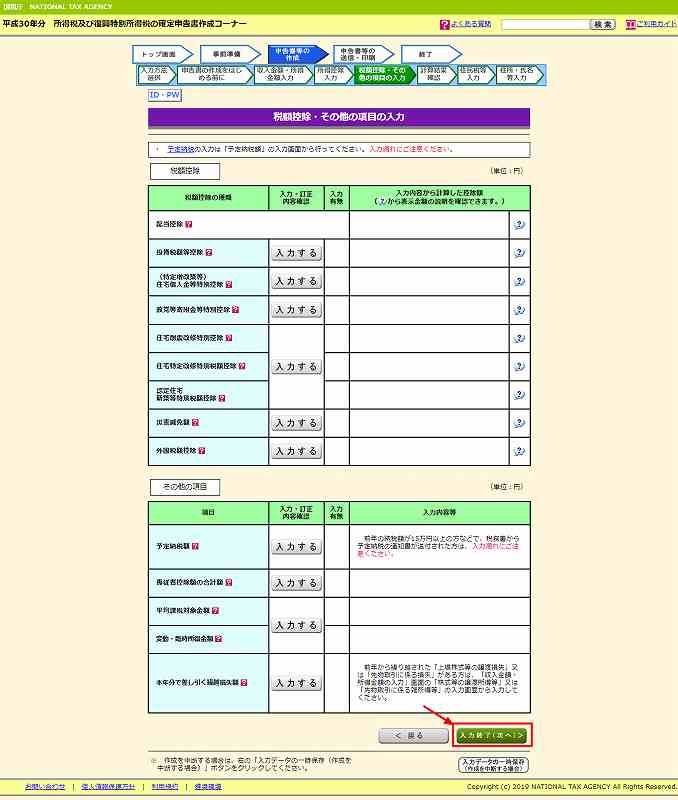 税額控除があればここで入力します。
税額控除があればここで入力します。
入力するものがなければそのまま「入力完了(次へ)」を押します。
計算結果の確認
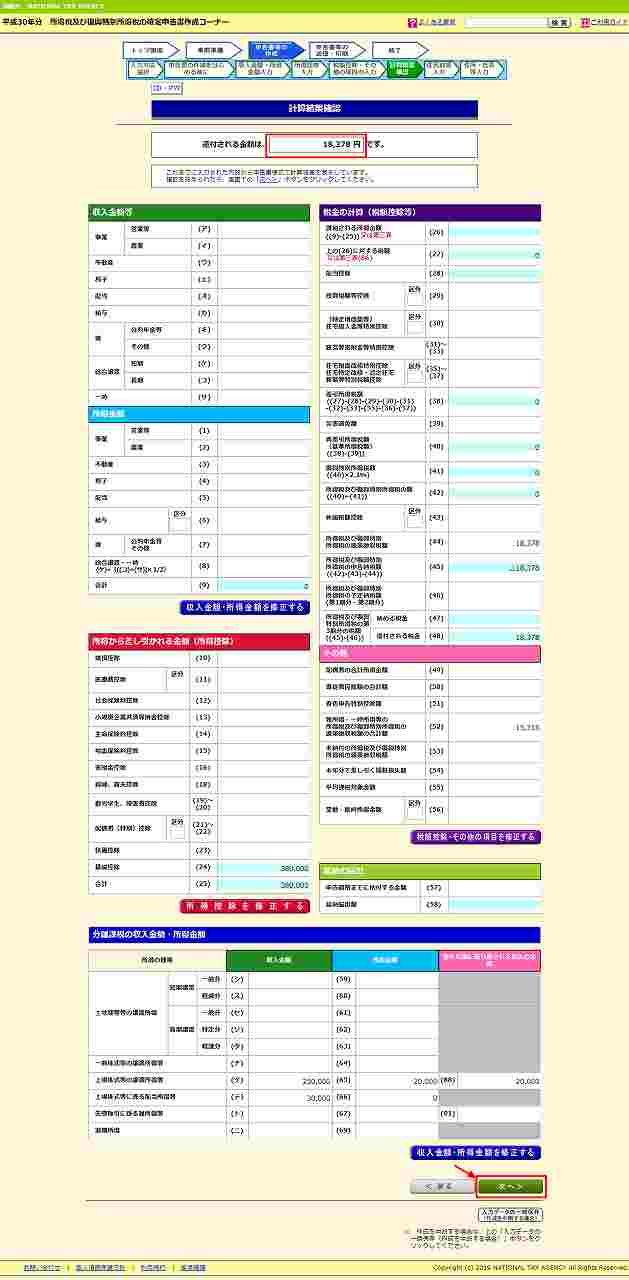
A証券とB証券を損益通算した結果の還付金額の計算結果が表示されます。
問題なければ「次へ」を押します。
住民税に関する項目
住民税に関する事項の入力です。所得税は国税ですが、住民税は市民税や県民税などの地方税です。
所得税のために申告したデータは住民税にも反映します。
ただし住民税の場合はすこし国税とちがう点もあり、それをこの画面で必要に応じて補います。
最初の項目は給与・年金所得以外に所得があるときに住民税の徴収方法を「給与から差引き」「自分で納付」から選べるというものです。
「給与から差引き」にすると所得税の申告データをもとに住民税が計算され、それが会社に通知されて天引きされます。
これは便利な反面、株取引禁止の会社の場合などは「給与水準に見合わない住民税額」から会社に副収入を疑われてしまう可能性があります。
それを避けたい場合には「自分で納付」を選択しておきます。
とくに記入が必要なければそのまま「入力終了(次へ)」を押します。
受取り方法の指定と住所氏名の確認
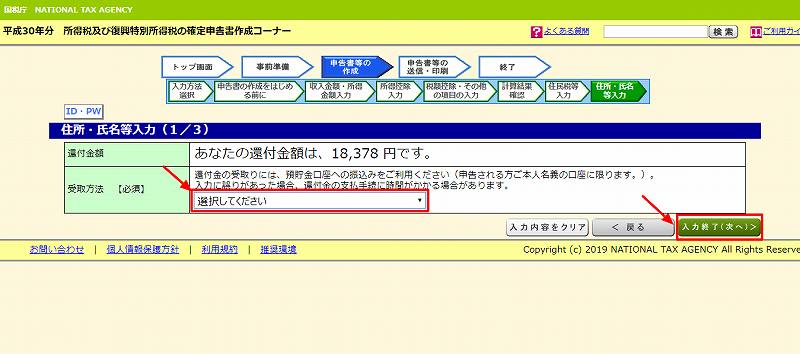
この画面で還付金(戻ってくる税金)の受取り方法を指定します。
「ゆうちょ銀行以外の銀行」への振込み、「ゆうちょ銀行」への振込み、「ゆうちょ銀行や郵便局窓口」での受取りが指定できます。
指定をすると下のほうに詳細記入欄がでてきますので記入します。記入がおわったら「入力完了(次へ)」を押します。
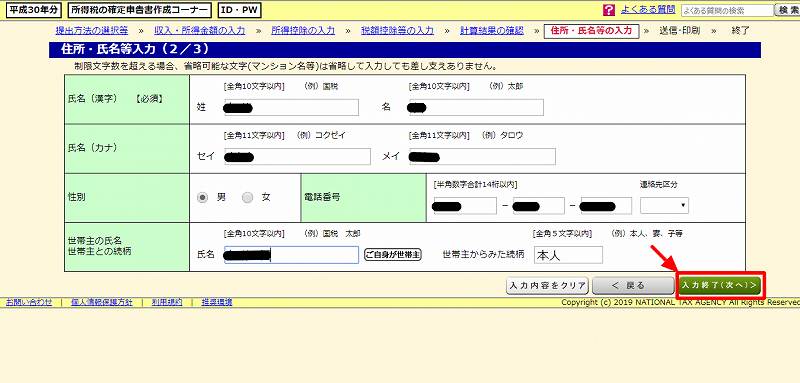
ID・パスワードの申請時にとどけた氏名や電話番号が表示されます。
訂正があればこの画面上で直接訂正します。
訂正がなければ「入力完了(次へ)」を押します。
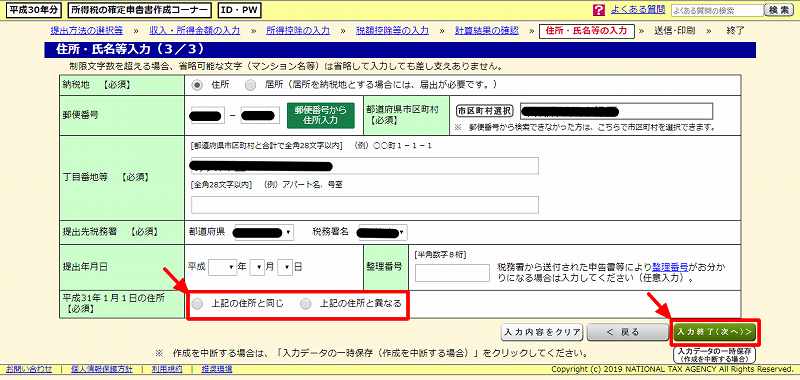
表示されている住所と提出先税務署を確認します。
「提出年月日」欄と「整理番号」欄は任意入力ですが、いちばん下の「1月1日の住所」欄は必ずどちらかをえらびます。
引っ越しなどによりその年の1月1日の住所が異なるばあいは、「上記の住所と異なる」を選択し表示される記入欄に1月1日の住所を記入します。
記入がおわったら「入力完了(次へ)」を押します。
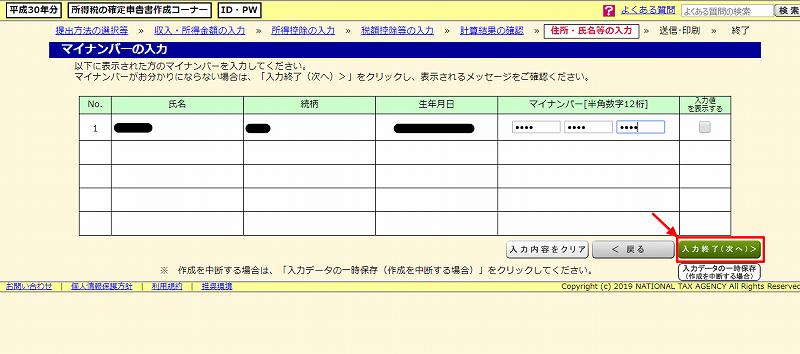
氏名と生年月日を確認してマイナンバーを記入します。記入がおわったら「入力完了(次へ)」を押します。
最終確認
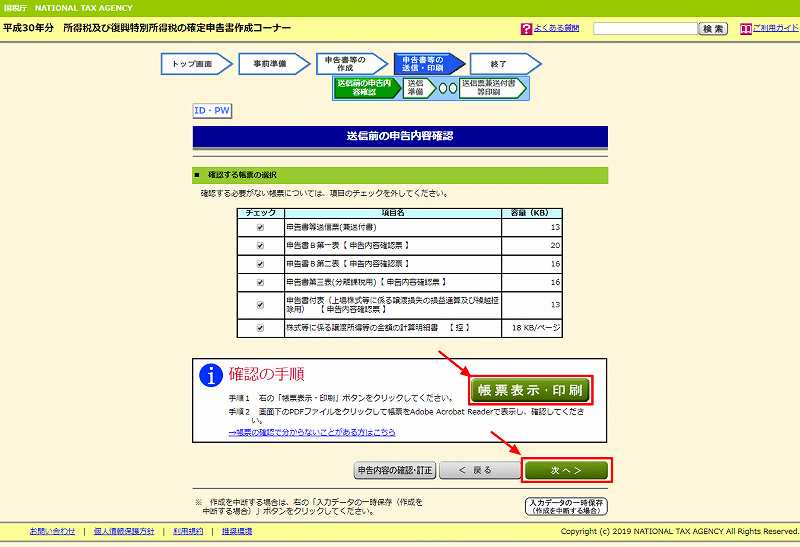
これまで作成してきた申告書の内容を実際の申告内容確認票で確認できます。必要な帳票をチェックして「帳票表示・印刷」で確認できます。
申告内容確認票は見るからに税務申告書という感じでとっつきにくいものですが、こればかりは慣れるしかありません。
さまざまな申告内容を一覧表示できる便利なつくりになっている分、慣れるまでは多少時間がかかるかもしれません。
確認がおわったら「次へ」を押します。

申告書のデータを送信する前に16桁の「利用者識別番号」(ID)を確認します。
それ以外の項目は「いいえ」のままでよければそのままで大丈夫です。
問題なければ「次へ進む」を押します。
いよいよ送信
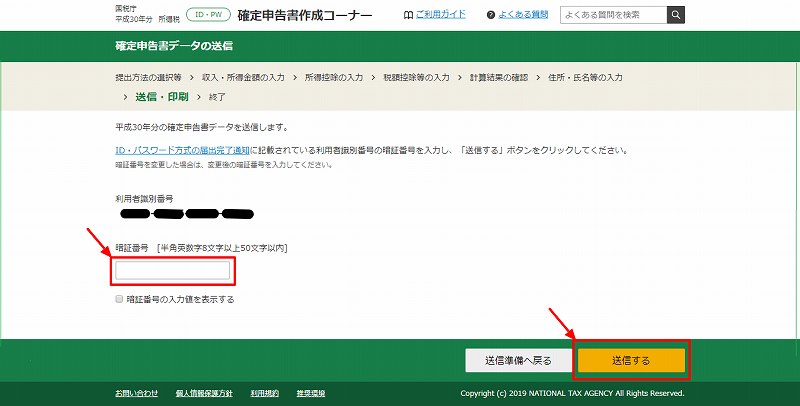
いよいよ申告書データを送信します。利用者識別番号(ID)とセットになっている暗証番号(パスワード)を入力して「送信する」を押します。
これで申告分離課税の確定申告書の提出が完了しました。
所得税の確定申告を国に提出すると、その情報は地方自治体の住民税にもひきつがれますので住民税については申告の必要はありません。
e-Taxで申告分離課税の確定申告 まとめ
株やFXで損失がある方が別の証券会社の譲渡益と損益通算したり、最終的な損失を繰り越すための確定申告についてみてきました。
一度にできないときは「入力データの一時保存」を活用して時間のあるときに作業することができます。
混雑する税務署にいかなくてもe-Taxを使って簡単に所得税の確定申告ができますので是非活用してください。



